Outlook 2010 mobiilimärguanne
Oluliste meilide sagedane kontrollimine on vaevaline ülesanne, eriti arvutiga muude rakenduste kasutamisel, kuigi Outlook pakub integratsiooni mitu pihuarvutit, kuid oleks väga kasulik, kui saaksite oma mobiiltelefonilt olulisi e-kirju või sõnumeid vastu võtta, ilma et peaksite endale keerulist integratsiooni lubama protsess. Outlooki abil saate saata tekstsõnumeid ja mis kõige tähtsam - see võimaldab teil Outlooki üksusi oma mobiiltelefonile suunata. Kui teil on kaasas lihtne mobiiltelefon, saate siiski reageerida kiireloomulistele e-kirjadele ja hoida ennast kohtumistega kursis. Outlooki mobiiliteenuse konto konfigureerimisel saate oma mobiiltelefonilt soovitud üksusi vastu võtta. Selles postituses kirjeldatakse, kuidas saata tekstteateid oma mobiiltelefonile.
Alustuseks käivitage Outlook 2010, liikuge aadressile Kodu sakk ja alates Veel klõpsake nuppu Edasi kui Tekstisõnum.
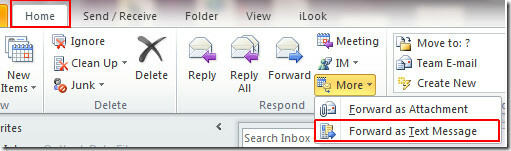
Avaneb dialoog, kus palutakse konfigureerida tekstisõnumikonto. Klõpsake nuppu Järgmine jätkama.
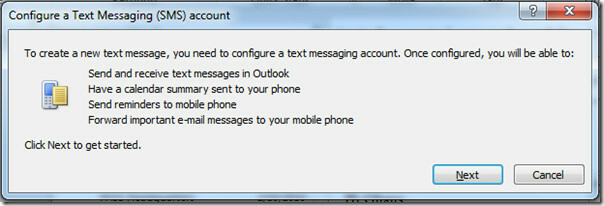
Outlooki mobiiliteenuse konto
ilmub dialoog. Sisestage Teenuseosutaja URL, ja nõutavad volikirjad. Kui teil pole kontot, mis integreeritaks mobiili tekstisõnumite saatmiseks Outlookiga, klõpsake nuppu Leidke oma mobiilioperaatori jaoks tekstisõnumiteenus link. See viib teid riigi valimiseks Microsofti veebiportaalini ja Outlooki integreerimiseks oma mobiiliteenuse pakkujani, valige soovitud teenusepakkuja ja konfigureerige oma konto sätted.
Pärast edukat konfigureerimist minge aadressile Toimik ja klõpsake nuppu Valikud.
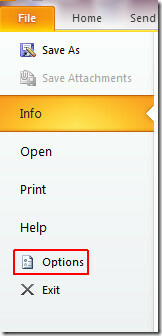
Ilmub dialoogiboks Outlooki suvand, klõpsake mobiili- ja märguandevalikute konfigureerimiseks vasakul paanil Mobiil, nüüd klõpsake nuppu Mobiiliteatis.
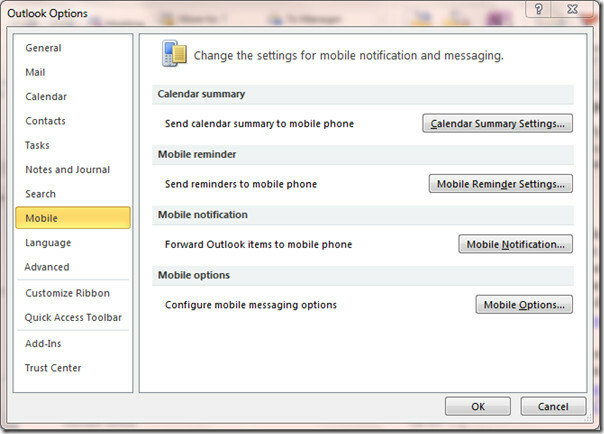
Sa jõuad Mobiiliteatis dialoogiboksi, siin sisestate adressaadi numbri, kellele soovite e-kirju edastada. Luba soovitud suvandid. Teie teenusepakkujad peavad Outlooki kaudu tekstisõnumite pakkumise eest maksma kopsakat summat, seega olge nende ümbersuunamisvalikute valimisel väga ettevaatlik. Klõpsake nuppu Okei jätkama.
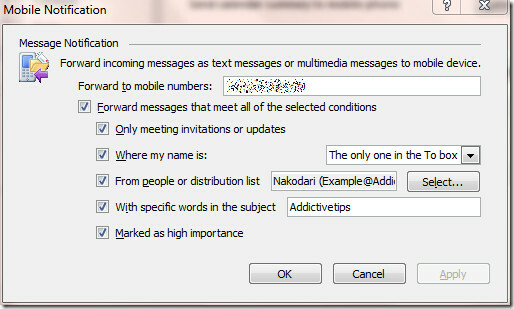
See viib teid tagasi Outlooki valikud klõpsake nuppu Mobiilivalikud, siin saate valida Outlooki üksuse vormingu, mis mobiilile saadetakse. All Multimeediasõnum valige oma mobiiltelefoni ekraani eraldusvõime ja klõpsake nuppu Okei jätkama
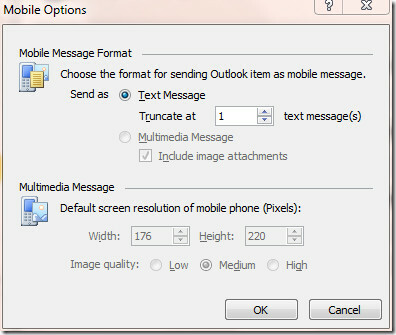
Nüüd sulgege Väljavaade ja navigeerige saidile Kodu sakk, alates Uued üksused klõps Tekstisõnum.
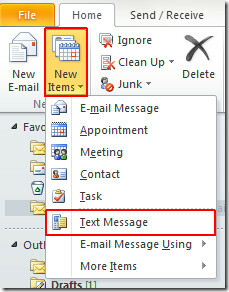
Sisestage soovitud adressaadi mobiilinumber, tippige teade ja klõpsake nuppu Saada.
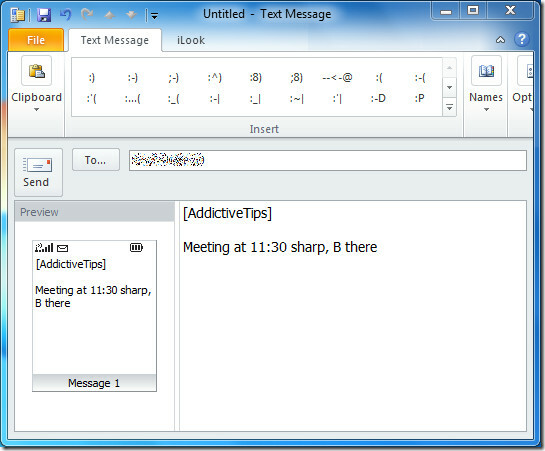
Adressaat saab tekstsõnumi oma mobiiltelefonilt, nagu on näidatud alloleval ekraanipildil.
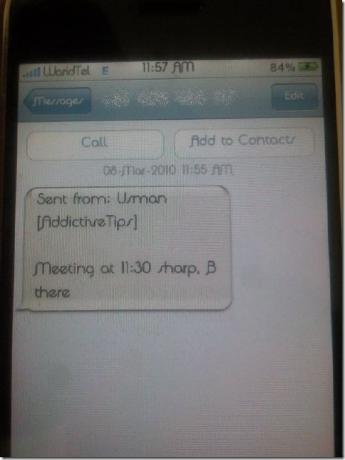
Samuti saate tutvuda meie varem üle vaadatud juhenditega Konkreetse saatja e-posti teade & Lisage OneNote'i ülesanded rakendusse Outlook 2010
otsing
Viimased Postitused
Manustage Exceli arvutustabel rakendusse PowerPoint 2010
Mõnikord peame esitluse esitamise ajal keeruka loogika täpsustamise...
Sünkroonige Outlook 2010 mobiilseadmetega Funambol Serveri kaudu
SyncML (Sünkroonimise märgistuskeel) Outlooki klient on väike, kuid...
Puhas kontor 2010 CCleaneriga 2.32.1165
CCleaneri uusim versioon toetab Office 2010 koos mitmesuguste täius...



